windows10系统怎样打开服务管理页面
升级windows10正式版后,我们可能会遇到各种各样的问题。比如,一位用户在使用Win10后发现以前的服务找不到了,这该怎么办呢?我们该如何在windows10系统中快速打开服务管理页面呢?下面,就随小编看看具体步骤吧!
推荐:win10系统64位完整版下载
具体如下:
1、首先我们使用组合键“WIN+R”打开运行框;
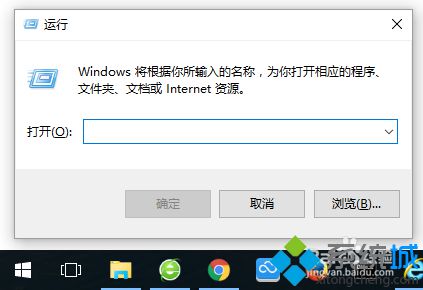
2、在运行框中输入“services.msc”注意不是“services”;
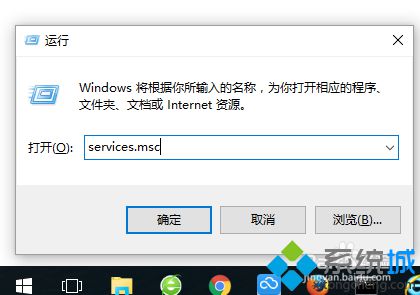
3、这样我们就打开了服务管理页面;
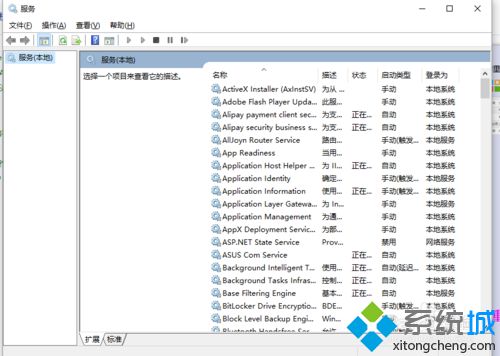
4、这样我们就可以对服务进行操作了;
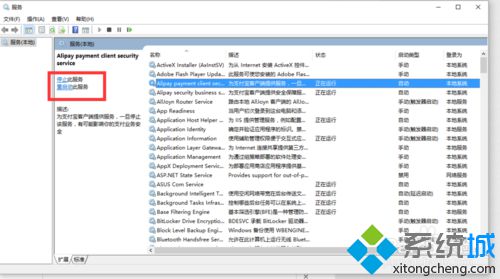
5、我们也可以双击服务,打开单个服务的操作页面。里面和其他WINDOWS系统的页面基本一致的。
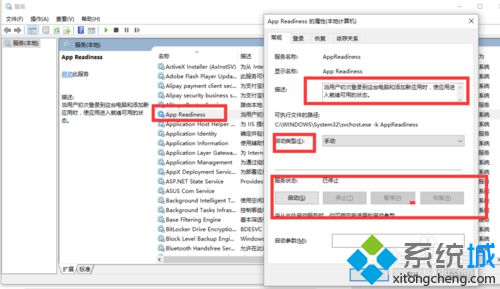
windows10打开服务管理页面的方法就介绍到这里了。在使用win10系统过程中,如果碰到同样问题的话,不妨按照上述小编的方法操作看看!更多精彩的内容请继续关注系统城官网www.xitongcheng.com
相关教程:微博页面打不开win7打开服务管理器win7打开系统服务win7系统服务怎么打开我告诉你msdn版权声明:以上内容作者已申请原创保护,未经允许不得转载,侵权必究!授权事宜、对本内容有异议或投诉,敬请联系网站管理员,我们将尽快回复您,谢谢合作!










